怎么把CAD施工图导入PS?
溜溜自学 室内设计 2022-05-09 浏览:652
大家好,我是小溜,有时候需要将DWg格式的图导入PS中进行修改,这应该怎样操作呢?只要在CAD中模拟打印成ePS格式的文件就可以了。下面小溜就给大家演示一下,把CAD施工图导入PS的方法,希望本文内容能够帮助到大家。
想要更深入的了解“CAD”可以点击免费试听溜溜自学网课程>>
工具/软件
电脑型号:联想(Lenovo)天逸510S;系统版本:Windows7;软件版本:CAD2014、PS CS6
方法/步骤
第1步
首先在CAD中画好或打开图形,然后选择【文件】-找到打印选项
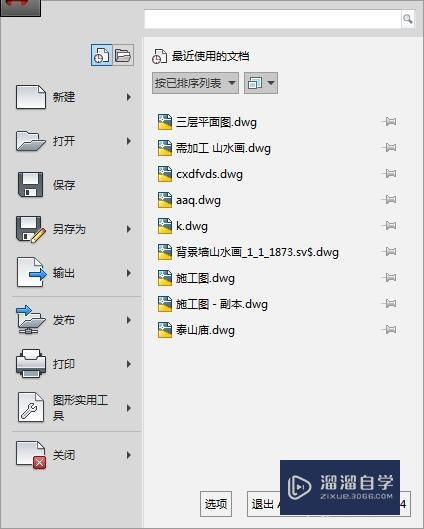
第2步
点击“打印”出现打印对话框
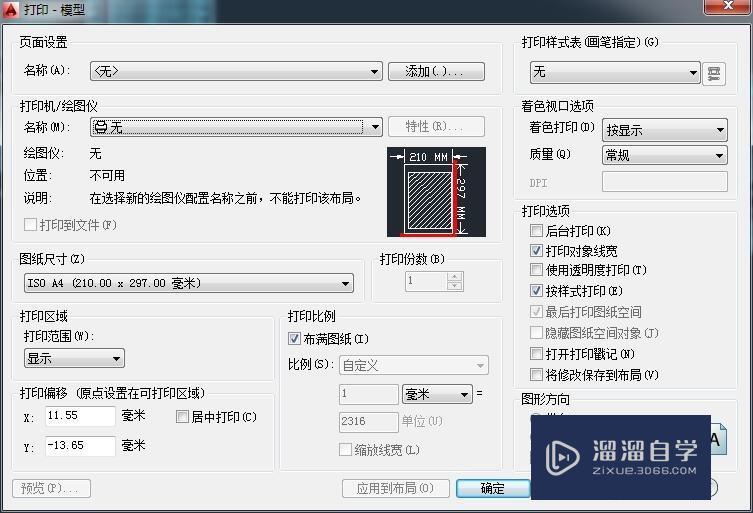
第3步
然后再打印名称中找到“eps.cp3"这个名称

第4步
找到后,勾选”打印到文件“和”居中打印“选项,接下来调整图纸尺寸,和打印范围,如图
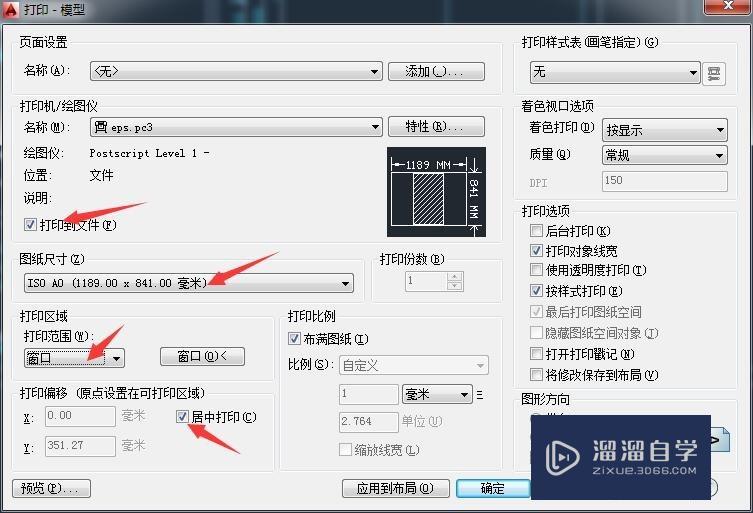
第5步
然后点击“确定”把所打印图纸保存到桌面。
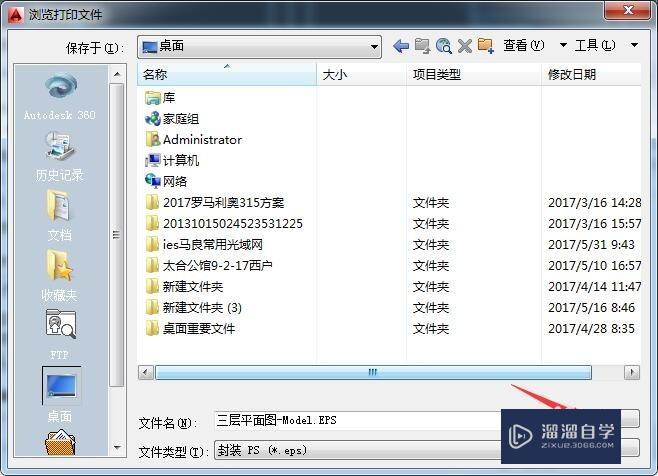
第6步
最后找到所保存文件直接用PS打开
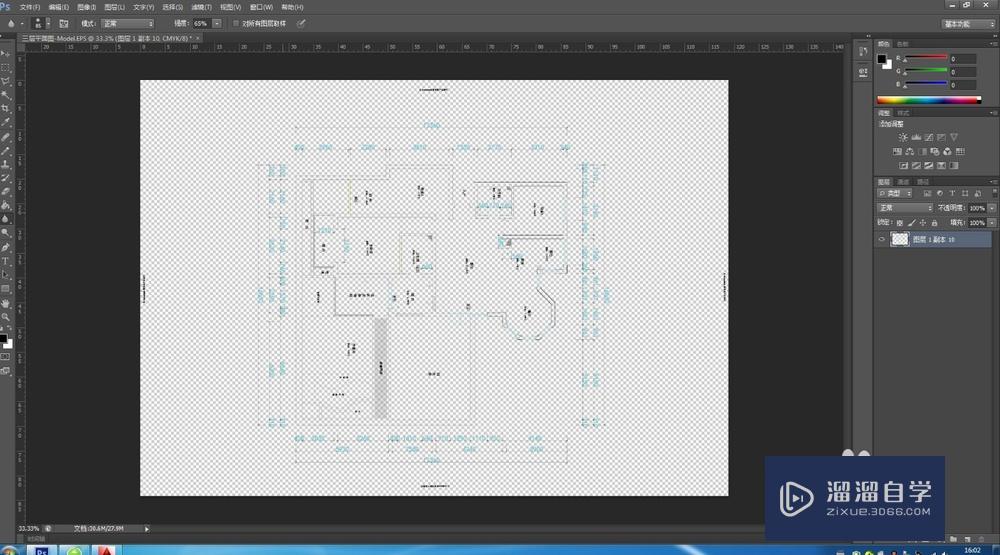
第7步
打开后这个文件时没有背景的,你需要在PS中给他一个背景才算完成,如图所示
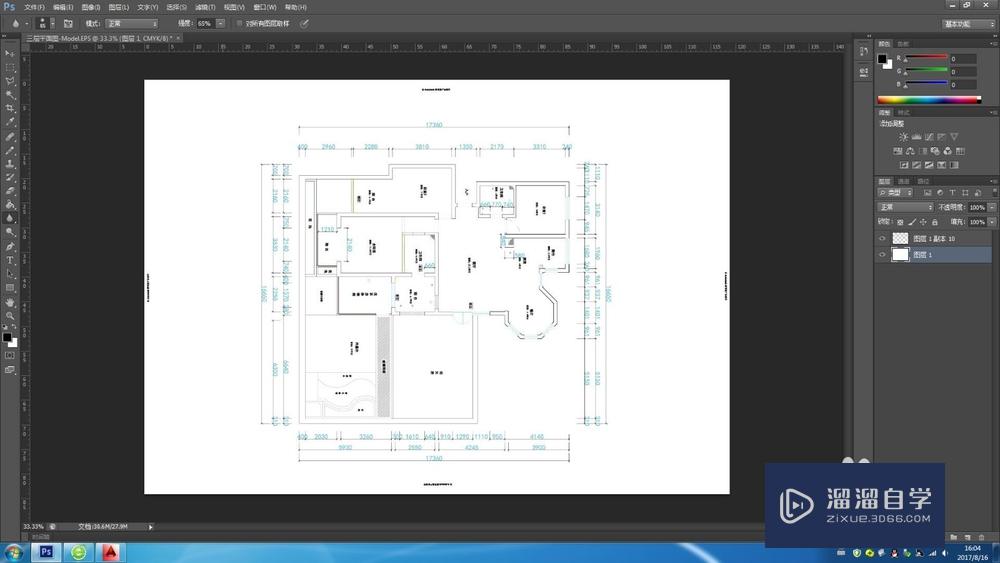
温馨提示
好了,以上就是“怎么把CAD施工图导入PS?”这篇文章全部内容了,小编已经全部分享给大家了,还不会的小伙伴们多看几次哦!最后,希望小编今天分享的文章能帮助到各位小伙伴,喜欢的朋友记得点赞或者转发哦!
相关文章
距结束 06 天 09 : 03 : 12
距结束 01 天 21 : 03 : 12
首页








